密度仪仪器通讯设置是指我们在使用密度仪仪器时,需要通过电脑与密度仪仪器的直接有线通讯,或者是无线通讯(蓝牙)。仪器通过与计算机链接,可以将仪器上的信息直接显示到电脑端的上位机软件上。这对于我们手机和掌控测量数据有很大的帮助。密度仪仪器与电脑进行通讯的使用过程较为简单,密度仪使用教程分为别:

密度仪仪器设置打开蓝牙

密度仪仪器及其附件
密度仪通过连接USB与电脑进行通讯,密度仪使用USB通讯使用步骤:
1.若电脑上尚未安装有PC端上位机软件,则需立即安装,安装过程略过。
2.将密度仪仪器附件USB线的方形端插入仪器,如果此时仪器未开机则会自动开机。
3.将USB线另一端插入PC机上的可用USB接口。
4.仪器若连接成功,仪器显示屏的状态栏会显示USB图标,此时我们可通过PC端的软件管理仪器;如若链接不成功,需要查找连线、USB端口、电脑是否存在问题。
注意:对于windows系统,必须先安装软件驱动程序,再将仪器通过USB线连接到计算机。
密度仪与电脑端的蓝牙无线通讯设置,部分配备蓝牙功能的仪器型号是可以通过蓝牙与计算机无线通迅的。目前许多Windows PC都有内置蓝牙功能。如果计算机有蓝牙功能可直接操作;如果没有,则需购买可插入USB端口的蓝牙设备(这种设备较为便宜),再继续操作。在连接之前,电脑端仍需要安装软件,才能够正常使用。密度仪使用蓝牙步骤:
1、密度仪开机后,我们打开仪器的“系统设置→蓝牙”功能。
2、在具有蓝牙功能的 PC 端打开蓝牙,搜索设备,如 3nh-ble-device-01。
3、填写匹配码进行连接。
4、如果连接成功,仪器的状态栏会显示蓝牙连接图标“蓝牙图标”并可通过PC端软件对仪器管理;否则需要查找问题。
密度仪安装好上位机软件,通过密度仪仪器自带的通讯附件及功能,能够快速的对仪器的数据进行分析,也能够使用这些数据加快我们的工作效率。所以密度仪仪器通讯功能也是我们常用的功能之一,密度仪使用教程:密度仪仪器通讯设置就为您介绍到这里。
上一页 : 所有密度和自动、专色密度的区别
下一页 : 什么是色调误差和灰度
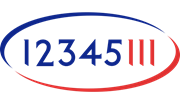 111 仪器信息网
111 仪器信息网




 扫一扫添加微信
扫一扫添加微信 返回顶部
返回顶部